- Easeusについて
- 会社情報
- ダウンロードセンター
- お問い合わせ
EaseUS RecExperts
画面上の内容なら、なんでも録画可能な使いやすいスクリーンレコーダー
- キャプチャーの範囲を自分で自由に選択可能
- ディスクプレイ、ウェブカム及び音声を同時に、または別々で記録可能
- オンライン会議、ストリーミング動画/音楽など、1クリックで録画可能

概要:
Discordで画面共有中にオーディオの問題が発生したことがありますか?音が出ないのですか?Discord画面共有に音が出ない問題を修正するため、この簡単なガイドに従ってください。オーディオの録音を確実するための多種の解決策を提供しています。さらに、EaseUSスクリーンレコーダーでDiscord通話を録音することも選択できます。
Discordは、テキストチャット・音声通話・ビデオ通話など、オンラインでのコミュニケーションに特化したソフトウェアです。その中でも特に魅力的な機能の一つが「画面共有」機能です。この機能を使えば、自分の画面を簡単に友達に共有したり、同じ音声チャンネル内の全員に配信したりすることができます。例えば、NetflixをDiscordで一緒に観る、なんて使い方も可能です。
Discordサーバーを作成したり、友達とやり取りするのはとても簡単ですが、まれに不具合が発生して、正常にDiscordを使えなくなることもあります。そのような問題のひとつが「画面共有時に音声が聞こえない」というものです。これは、画面を共有しているのに、相手に音が届かない、あるいは自分が相手の音を聞き取れないという症状です。こうした問題は、DiscordアプリやWindowsの音声設定が正しく構成されていないことが原因の場合があります。
そこで本記事では、Discordの「画面共有で音が出ない」症状を解消するための対処方法をいくつかご紹介します。問題を解決できれば、Discord通話や音声をスムーズに録音できるおすすめの画面録画ツールも選びやすくなります。
まず試してほしいので、Discordが他のゲームで動作するかどうかを確認する必要があります。動作している場合は、他のゲームプレイまたはアプリケーションプロセスを終了し、ゲームを再起動するだけで有効かどうかを確認します。
Discordはゲームをプレイしているかどうかを自動的に検出できますが、画面共有中に検出に関する問題が発生する場合があります。その場合、次の手順に従って問題を解決できます。
ステップ1.Discordの「設定」ボタンを選択します。
ステップ2.次に、下にスクロールして「アクティビティ設定」を見つけ、「登録済みゲーム」をクリックします。
ステップ3. 「追加する!」を選択します。ボタンを押して、右側に画面共有したいゲームを追加します。
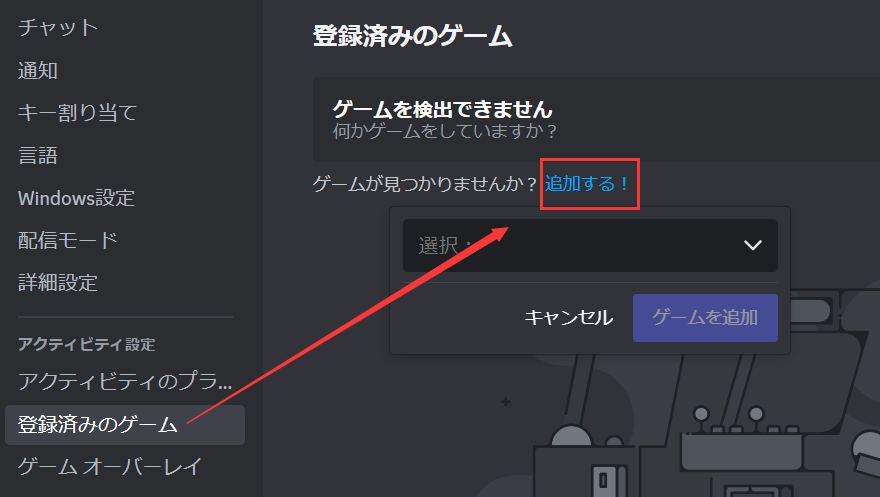
Discordのオーディオ設定を変更するときは、設定が間違っているといくつかの問題が発生する可能性があるため、注意してください。 Discordのオーディオ設定を変更すると、画面共有または通話の音質が向上するので、この問題に対する最善の解決策は、Discordのオーディオ設定をデフォルトに戻すことです。リセットする方法は次のとおりです。
ステップ1. PCでDiscord を開き、ログインします。
ステップ2.左側のペインの「アプリ設定」で、「音声・ビデオ」オプションをクリックします。次に、下にスクロールして、右側の「音声設定のリセット」ボタンをクリックします。
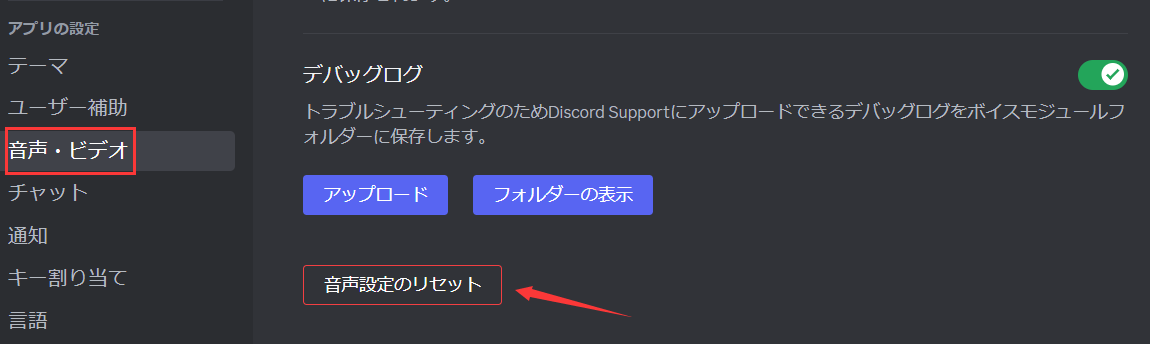
ステップ3.確認を求めるプロンプトウィンドウがポップアップ表示されます。設定をリセットするには、「OK」ボタンをクリックします。 Discord上で有効かどうかを確認できます。
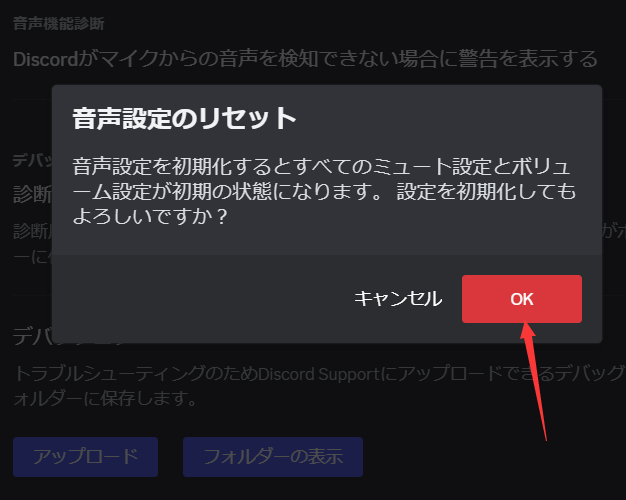
Discordの音声設定をデフォルトの状態にリセットした後、Discord画面共有に音がまだ出ない場合は、音声設定を手動で調整する必要があります。次に、具体的な操作方法を示します。
ステップ1. PCでDiscordを開き、左側のペインの「アプリ設定」で、「音声・ビデオ」オプションをクリックします。
ステップ2.下にスクロールすると、「ビデオコーデック」の下に2つのオプションがあります。デスクトップ アプリケーションを使用している場合は、OpenH264ビデオコーデックスライダーをオフに切り替えて、別のオーディオ コーデックに変更します。
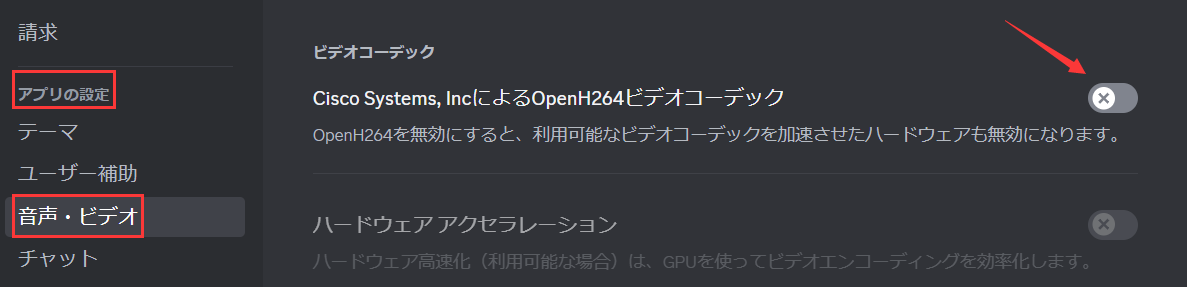
ステップ3.また、いくつかの音声処理機能をオフにすることができます。特定のオーディオ デバイス (Discordマイクなど) が予想通りに動作しない場合は、「高度音声検出」と「音量調節の自動化」オプションをオフに切り替えます。
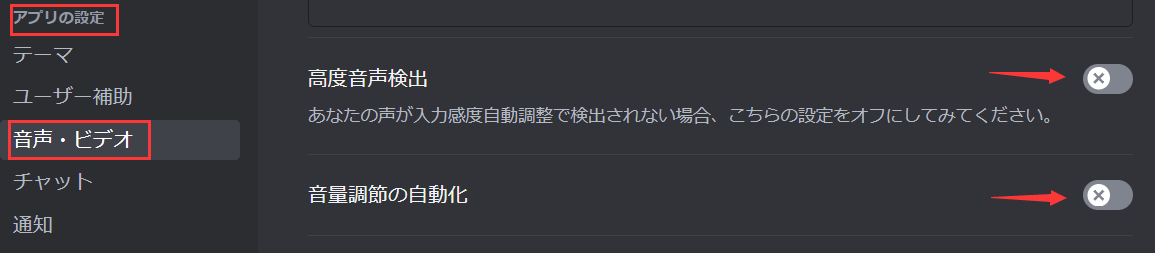
ステップ4. Discordでは、コールとストリーミングが他のローカル ネットワーク トラフィックより優先されるようにサービス品質 (QoS) を使用しますが、これにより問題が発生することがあります。そのため、「サービス品質向上のためパケットの優先度設定を有効にします」スライダーをオフにして機能を無効にし、サウンドが機能するかどうかを確認します。

Discord画面共有に古いオーディオドライバーを使用すると、コンピューターシステムに問題が発生する可能性があります。オーディオ カードを新しいOSプログラムやアプリケーションと一緒に動作させるためには、オーディオドライバーが最新であることを確認する必要があります。
ステップ1.「スタート メニュー」アイコンを選択して右クリックし、「デバイス マネージャー」オプションを選択します。
ステップ2.ウィンドウが開いたら、「サウンド、ビデオ、およびゲームコントローラー」をクリックします。次に、フォルダーを展開してコンピューターのオーディオドライバーを見つけます。
ステップ3.次に、オーディオドライバーを選択し、「ドライバーの更新」 >「ドライバーを自動的に検索」を選択します。
ステップ4.最後に、Windowsアップデートウィンドウが表示されます。 「ダウンロードしてインストール」をクリックします。アップデートが完了したら、コンピュータを再起動して、サウンドが正常に動作しているか確認します。
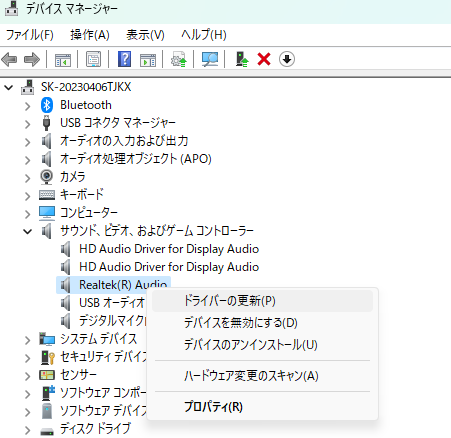
キャッシュされたファイルやフォルダーによっては、画面共有中にオーディオやビデオの問題などの一連の問題が発生する場合もあります。したがって、Discordのキャッシュをクリアして問題が解決するかどうかを確認してください。
ステップ1. Windowsの検索バーに「%appdata%」と入力し、Enterキーを押します。
ステップ2. Discordフォルダーに移動して見つけ、右クリックして削除します。
ステップ3.コンピュータを再起動し、Discordを再実行して問題をテストします。

Discordソフトウェア自体が問題を引き起こすことがあります。最新のアップデートが確実にインストールされるようにするには、Discordアプリケーションを再インストールすると、潜在的な問題を解決できます。 Discordをコントロールパネルからアンインストールする方法を紹介します。
ステップ1. Windowsの設定を開き、「アプリ」>「アプリと機能」でDiscordをアンインストールします。
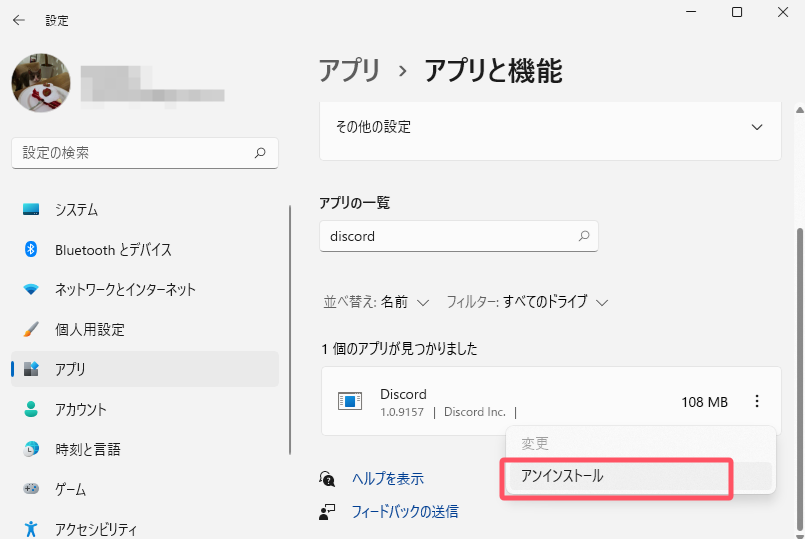
ステップ2.その後、Discordの公式Webサイトにアクセスして、PCにDiscordを再度ダウンロードしてインストールします。 Discordでサウンドが動作するかどうかを確認してください。
つまり、Discordで音が出ない問題や音声設定の不具合は、アプリの使用に支障をきたすことがあります。この記事で紹介する対処法を参考にして、「Discordの画面共有で音が出ない」問題を解消してみてください。また、まずはパソコンを再起動してみるのも効果的です。軽度な不具合であれば、それだけで解決する場合もあります。
1. Discord画面共有で音が出ないのはなぜですか?
以下のようなよくある原因が考えられます:
2. Discordで画面共有するときに音が出ないのはなぜ?
Discordで画面を共有しているときに音が出ない場合、いくつかの原因が考えられます。
まず最初に確認すべきなのは、「音声を含めて画面を共有する」オプションが有効になっているかどうかです。Discordでは画面共有時に音声を含めるかどうかを選択できるため、この設定がオフになっていないか必ず確認してください。
また、音声出力設定もチェックしましょう。間違ったオーディオデバイスが選択されていると、音が正しく共有されないことがあります。正しいスピーカーやヘッドフォンが選ばれているか確認してください。
3. Discordの音声設定をリセットするにはどうすればいいですか?
以下の手順で音声設定をリセットできます:
設定をリセットすると、マイクや出力デバイスの設定がデフォルトに戻ります。音声に関する問題が生じている場合は、一度リセットしてみるのも効果的です。